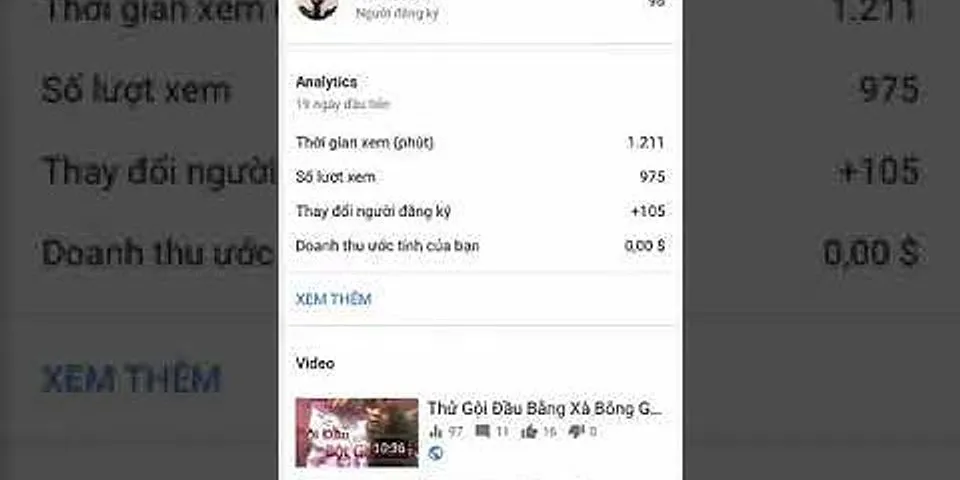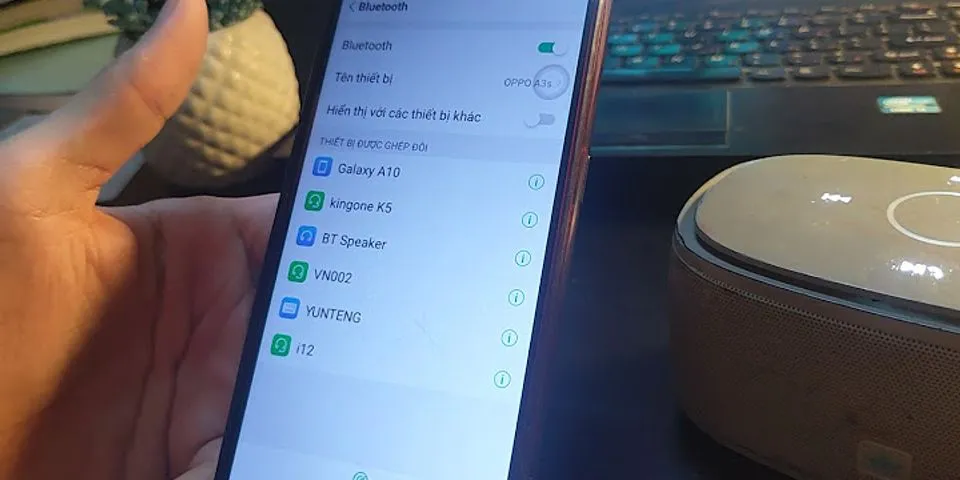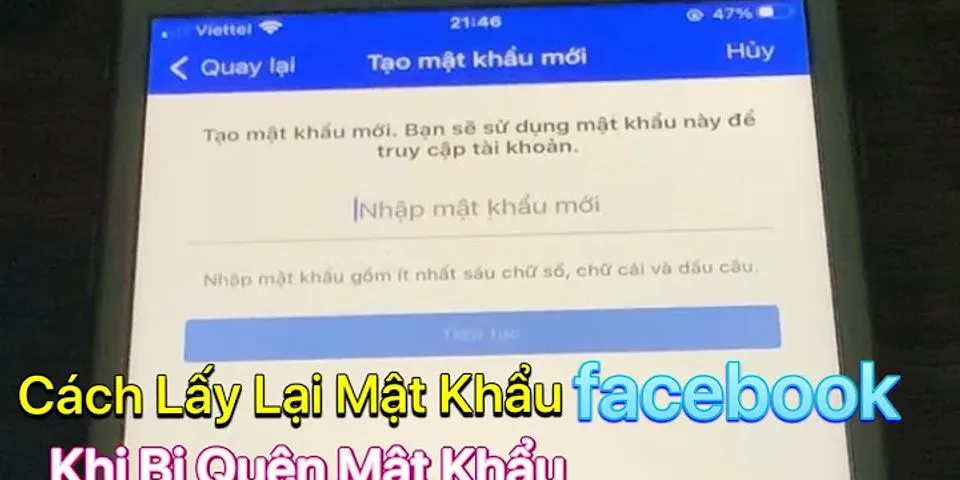Trong lúc tựa game Pokémon GO đang trở thành cơn sốt lan tỏa khắp toàn cầu, bạn cũng muốn trải nghiệm xem sao, nhưng thật đáng tiếc chiếc dế yêu đã báo "đầy bộ nhớ". Phải làm sao đây? Bạn cũng muốn dạo quanh khắp phố phường để săn Pokemon? Show
Vậy còn chần chừ gì nữa hãy dọn dẹp thiết bị ngay thôi, để trả lại không gian lưu trữ. Nhưng dọn dẹp những gì? Bắt đầu dọn dẹp từ đâu? Mời các bạn cùng tham khảo bài viết dưới đây của Download.vn để nhanh chóng giải phóng bộ nhớ trên chiếc dế yêu của mình: 7 cách giải phóng bộ nhớ trên điện thoại Android1. Xóa bộ nhớ cache:Trong quá trình sử dụng một ứng dụng nào đó thường phát sinh bộ nhớ cache, chiếm dụng không gian lưu trữ thiết bị, nếu lâu ngày không xóa chúng sẽ khiến thiết bị chạy chậm đi trông thấy. Để xóa bộ nhớ cache bạn truy cập vào phần Cài đặt, nhấn vào Quản lý ứng dụng.   Tiếp theo chọn ứng dụng để xóa cache. Khi màn hình Thông tin ứng dụng xuất hiện, kéo xuống dưới nhấn vào Xóa bộ đệm. Cứ làm như vậy với những ứng dụng muốn xóa bộ nhớ cache là bạn giải phóng được kha khá dung lượng đấy.   Còn nếu bạn muốn xóa bộ nhớ cache của tất cả ứng dụng thì vào phần Cài đặt > Bộ nhớ. Kéo xuống dưới nhấn vào Dữ liệu lưu trong bộ nhớ đệm và nhấn OK để xác nhận.    2. Xoá các tập tin rác:Sau một thời gian dài sử dụng bạn nên kiểm tra xem tập tin nào không sử dụng đến nữa thì hãy xóa đi. Đầu tiên hãy truy cập vào phần Cài đặt > Bộ nhớ. Tại đây, bạn nhấn vào Các file khác, tích chọn file muốn xóa và nhấn vào biểu tượng thùng rác ở góc trên màn hình.    3. Di chuyển ứng dụng sang thẻ nhớ:Một số ứng dụng, game khá nặng nên di chuyển sang thẻ nhớ giúp giải phóng dung lượng lưu trữ đáng kể. Tuy nhiên, không phải ứng dụng, game nào cũng hỗ trợ chuyển nên bạn cần kiểm tra trước. Để thực hiện vào phần Cài đặt > Quản lý ứng dụng. Sau đó chọn ứng dụng muốn chuyển sang thẻ nhớ, chạm vào nút Chuyển sang thẻ SD.    Đợi một lát để quá trình chuyển hoàn tất, khi chuyển xong sẽ xuất hiện thông báo Ứng dụng đã được chuyển sang thẻ SD.   4. Xóa ứng dụng không cần thiết:Bạn hãy bớt chút thời gian lọc ra những ứng dụng, game ít khi sử dụng để xóa nó đi, giải phóng dung lượng bộ nhớ cho chiếc dế yêu của mình. Để xóa ứng dụng bạn vào phần Cài đặt > Quản lý ứng dụng, chọn ứng dụng muốn xóa và nhấn vào Gỡ cài đặt. Khi hộp thoại xác nhận gỡ ứng dụng xuất hiện thì nhấn vào OK.    Hoặc ngay tại màn hình chính nhấn vào biểu tượng 3 chấm dọc, chọn Gỡ/tắt ứng dụng. Sau đó, nhấn vào biểu tượng dấu - để gỡ cài đặt.    5. Xóa email, danh sách cuộc gọi, tin nhắn cũ:Có thể từng email, từng tin nhắn không đáng gì so với tổng dung lượng bộ nhớ trên thiết bị, nhưng theo thời gian chúng lên tới vài trăm tin thì cũng khá "nặng" đấy. Đặc biệt những email đính kèm nên hãy lọc ra để xóa bớt chúng đi. Ngoài ra, danh sách cuộc gọi nếu thấy không quan trọng bạn cũng nên xóa đi. Đối với tin nhắn bạn có thể thiết lập xóa bớt tin nhắn cũ quá đi bằng cách: Truy cập vào Tin nhắn, nhấn vào biểu tượng 3 chấm dọc ở góc trên cùng bên phải màn hình, chọn Cài đặt > Xóa tin nhắn cũ.    Sau đó, nhấn vào Giới hạn tin nhắn văn bản và Giới hạn tin nhắn MMS, đặt lại giới hạn tin nhắn cho phù hợp với nhu cầu của mình, rồi nhấn OK.   6. Cập nhật hệ điều hành mới nhất:Hệ điều hành Android 6.0 có thể giúp bạn giải quyết lỗi không đủ bộ nhớ, do cài đặt ứng dụng lên thẻ nhớ ngoài. Chính vì vậy hãy kiểm tra xem thiết bị của mình có được hỗ trợ nâng cấp không nhé. Để kiểm tra các bạn truy cập vào phần Cài đặt > Cập nhật phần mềm > Kiểm tra cập nhật.    7. Sử dụng CCleaner:Ngoài cách trên bạn có thể sử dụng CCleaner để loại bỏ file rác, file tạm, bộ nhớ cache ra khỏi thiết bị, trả lại không gian lưu trữ cũng như tăng tốc thiết bị của mình. PhoneClean hỗ trợ cả nền tảng Android, Windows và Mac. Để dọn dẹp cho chiếc dế yêu của mình bạn nhấn vào Tập tin rác, đợi một lát để ứng dụng quét toàn bộ thiết bị. Sau đó, nhấn Dọn rác để dọn dẹp.    Video hướng dẫn giải phóng bộ nhớ trên điện thoại AndroidXem thêm  Vậy là chỉ cần chăm chỉ dọn dẹp hệ thống, sẽ tiết kiệm được khá nhiều dung lượng bộ nhớ, giúp điện thoại Android chạy mượt mà hơn. Chúc các bạn thực hiện thành công! |